ghost备份系统怎样用ghost 备份直接安装系统
ghost备份系统 时间:2021-07-30 阅读:()
如何用Ghost备份系统,最好祥细点,可追加分
进入DOS后插入GHOST光盘,如果是克隆的在哪里放的就在哪里打开然后备份,按ENTER键。选LOCAL再选PARTION再选TO PARTION然后按ENTER键进入,一般选第一个,至于为什么我有我也不知道,然后选硬盘放在C盘,单击OK选择境像文件保存的位置,再在FILENAME中输入文本框的名称,然后回车,接下来她会问你是否压缩文件“No”表示不做任何压缩;“Fast”的意思是进行小比例压缩但是备份工作的执行速度较快;“High”是采用较高的压缩比但是备份速度相对较慢。
一般都是选择“High”,虽然速度稍慢,但镜像文件所占用的硬盘空间会大大降低。
选择High后,回车,系统就自动备份了 GHOST还原一样进入DOS环境选LOCAL再选PARTITION再选FROM IMAGE回车进入 界面后选C盘,因为你是放在C盘的,然后回车,然后在C盘中找到文件,你自己改的那个名字选好后它回问你是否进行恢复操作,选YES,然后开始恢复。
就这样了。
重装系统我很想告诉你,可是你看看你的分数给得好少,很懒得打字的 重新克隆也很简单自己学吧。
懒得打字
怎么用GHOST备份系统
展开全部 使用的软件有问题,可试试本人的“GGhost一键恢复”。=============================== GGhost一键恢复 09.05.01 软件简介: GGhost一键恢复是基于ghost(v11)、pqdi(v5.7)、tidos和grub4dos、grub2的免费系统备份和还原工具,具有良好的兼容性、易用性与丰富的自定义功能。
可运行于微软主流操作系统Windows 2000、xp、2003、2008、vista和Windows 7。
特点: 1. 具有良好的兼容性、易用性与丰富的自定义功能; 2. 支持多硬盘、SATA硬盘及SATA光驱; 3. 支持启动项和热键(F9)两种启动方式; 4. 默认备份到畸形目录,支持备份到隐藏分区; 5. 只能恢复的受限用户设置功能; 6. 支持恢复其它已有GHOST镜像文件; 7. 支持同时备份两个分区; 8. 适用于硬盘、光盘、U盘(ZIP/HDD方式)启动; 9. DOS下提供简体中文、繁体中文及英文三种界面; 10.支持Windows 2000以上操作系统及WinPE。
如何用ghost备份还原系统,请说一下详细步骤和具体还原系统的步骤。
一、备份操作 首先进入纯DOS。会有命令提示符如:A:> 或C: 若ghost.exe在D:ghost文件夹下,则要先进入D盘 A:>D: 按Enter 回车键 D:cd ghost 进入ghost文件夹如果没有文件夹此步可省略 D:ghostghost 启动ghost 按Enter回车确认 选择第一项Local (本地) 按方向键选择 意为选择本地磁盘 选择第一项的第二排Partition(划分) 按方向键选择 意思为对分区进行操作 选择第一项的第二项的第二项to image (分区备份) 按方向键选择 意思为对分区备份成文件 按回车OK确认 选①备份C盘,选②备份D盘,选③备份E盘.... 8、OK(若是XP系统,OK↙Tab↙Tab) 9、为备份文件命名,后缀.gho↙ 10、选Fast(一般压缩-较快)或High(高度压缩-较慢)↙ 11、Yes...contioue/Quit/Yes--OK! 二、还原操作(必须在DOS状态下操作,否则,会出现中途中断、不能还原等) 操作跟备份差不多只是要先找到你备份好的文件 1、进入DOS,A:>D:↙,D:>cd Ghostghost 2、启动ghost 3、选择第一项Local (本地) 4、选择第一项的第二项Partition(划分) 5、选择第一项的第二项的第三项from image(分区还原) 6、点选需要还原的文件,OK OK (通过输入D: ↙E:↙ F:↙,可以在各区切换或找) 7、选①将备份文件还原到C盘,选②将备份文件还原到D盘.. 8、Yes... 9、选Reset Computer(重启)↙,OK! 若选Continue则返回Ghost主画面。
三、整盘复制拷贝方法 首先必须将你新的硬盘(目标盘)跳线开关置于从盘(SLAVE盘)位置,作为二硬盘挂接到机器内,开机自检,进入CMOS设置有关参数,使机器识别到二硬盘的存在;其次,准备好DOS系统启动软盘,并在启动盘上拷入必要的工具软件(后文将介绍到);最后,将机器从软盘上引导,启动成功后,即可开始硬盘的整盘复制工作了。
键入GHOST回车,选择LOCAL/SERVER.→CLONEDISK TO DISK→DRIVE 1→DRIVE 2→调整有关分区参数→开始执行。
GHOST要求目标盘的容量大于或等于源盘,若目标盘的容量大于源盘,则目标盘新的分区容量大小还可以进行适度调整。
怎样用ghost 备份直接安装系统
很简单 dos下进入ghost 或者开机选择操作系统时直接选择“ghost” 然后点partion---from image 展开D盘 找到你的备份文件(以.gho为后缀的)然后等进度到百分百就OK了
- ghost备份系统怎样用ghost 备份直接安装系统相关文档
- ghost备份系统怎样用GHOST备份
- ghost备份系统如何用Ghost备份整个操作系统?
- ghost备份系统GHOST怎么备份系统文件?
- ghost备份系统如何使用GHOST备份系统
鲸云10美元,香港BGPRM 1核 1G 10Mbps峰值带宽 1TB流量,江西CN2-NAT 1核 512MB内存 100M带宽 ,
WHloud Official Notice(鲸云官方通知)(鲸落 梦之终章)]WHloud RouMu Cloud Hosting若木产品线云主机-香港节点上新预售本次线路均为电信CN2 GIA+移动联通BGP,此机型为正常常规机,建站推荐。本次预售定为国庆后开通,据销售状况决定,照以往经验或有咕咕的可能性,但是大多等待时间不长。均赠送2个快照 2个备份,1个默认ipv4官方网站:https:/...

美国云服务器 2核4G限量 24元/月 香港云服务器 2核4G限量 24元/月 妮妮云
妮妮云的来历妮妮云是 789 陈总 张总 三方共同投资建立的网站 本着“良心 便宜 稳定”的初衷 为小白用户避免被坑妮妮云的市场定位妮妮云主要代理市场稳定速度的云服务器产品,避免新手购买云服务器的时候众多商家不知道如何选择,妮妮云就帮你选择好了产品,无需承担购买风险,不用担心出现被跑路 被诈骗的情况。妮妮云的售后保证妮妮云退款 通过于合作商的友好协商,云服务器提供2天内全额退款到网站余额,超过2天...
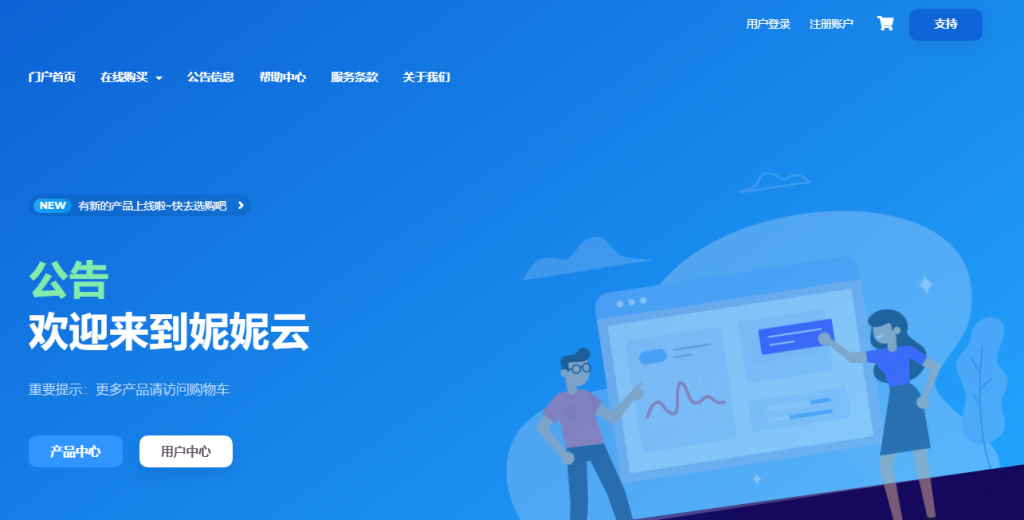
1C2G5M轻量服务器48元/年,2C4G8M三年仅198元,COM域名首年1元起
腾讯云双十一活动已于今天正式开启了,多重优惠享不停,首购服务器低至0.4折,比如1C2G5M轻量应用服务器仅48元/年起,2C4G8M也仅70元/年起;个人及企业用户还可以一键领取3500-7000元满减券,用于支付新购、续费、升级等各项账单;企业用户还可以以首年1年的价格注册.COM域名。活动页面:https://cloud.tencent.com/act/double11我们分享的信息仍然以秒...

ghost备份系统为你推荐
-
文件解压器下载手机如何下载解压缩工具和文件并提取压缩文件im社区百度HI到底是用来干嘛的?什么网络电话好国内最好的网络电话是什么?2020带来好运的微信头像女人带来好运的微信网名是什么?1518qq几开头的QQ号好慕课网址如何加入慕课学习课程?handoff怎么用如何令Yosemite使用iPhone的通话功能和Handoff设置魔兽世界密保卡魔兽世界的密保卡怎么申请罗振宇2017跨年演讲“时间的朋友”跨年演讲办了多少场,分别是什么主题?500人同时怎样建立500人的微信大群?